Comment importer les champs personnalisés avancés (ACF) depuis CSV, Excel et XML
L’importation des Advanced Custom Fields (ACF) est une tâche essentielle pour ceux qui souhaitent gérer efficacement leurs données dans WordPress. Avec WP All Import, ce processus devient simple et rapide. Que vous travailliez avec des fichiers CSV, Excel, XML ou autres, cet outil est conçu pour faciliter chaque étape de l’importation des données des champs ACF.
Développement
Étape 1 : Créer un nouvel import ACF
Pour commencer, ouvrez l’interface de WP All Import et sélectionnez l’option pour un « Nouvel Import ». Vous devrez télécharger un fichier valide qui contient les données que vous souhaitez importer. Que ce soit un CSV, un Excel ou un fichier XML, WP All Import détecte automatiquement le type de fichier. Par la suite, vous devez choisir le type de publication (post type) associé aux champs ACF que vous voulez importer. Par exemple, si vous souhaitez importer des champs ACF dans des articles, sélectionnez « Articles ».
Il est important de noter que, avant l’importation, il est nécessaire d’avoir déjà créé et défini les groupes de champs ACF via le plugin ACF. Si vous n’êtes pas sûr de savoir comment créer ces groupes de champs, vous pouvez consulter la section relative à la création des groupes ACF.
Étape 2 : Vérifier le fichier d’importation
Une fois que vous avez téléchargé votre fichier, l’étape suivante est de vérifier son contenu. Dans l’interface de « Vérification du fichier d’importation », vous pourrez consulter chaque enregistrement identifié pour l’importation. Cela permet de s’assurer que les données que vous allez importer sont correctes. Si besoin, vous pouvez filtrer les données en utilisant les options de filtrage.
Étape 3 : Mapper les éléments de données aux champs ACF
À ce stade, vous accédez à l’interface intuitive de « Glisser & Déposer » qui vous permet de mapper les données de votre fichier aux champs cibles ACF. Vous allez faire glisser chaque élément de données souhaité depuis le panneau de droite vers son champ correspondant à gauche. Assurez-vous de faire défiler vers le bas pour trouver la section dédiée à l’importation des champs ACF.
Ici, vous activerez le groupe de champs que vous avez préalablement configuré dans ACF et vous pourrez mapper chaque champ personnalisé. Une fois tous les éléments de données pertinents mappés, passez à l’étape suivante.
Étape 4 : Configurer les paramètres restants et lancer l’import
Dans l’interface des paramètres d’importation, vous définirez d’autres options essentielles. En particulier, il sera nécessaire de définir un identifiant unique pour suivre les enregistrements importés. WP All Import facilite cette tâche avec une option de « Détection automatique ». Vous pouvez également choisir comment l’importation se comportera lors d’une prochaine exécution, qu’il s’agisse de mettre à jour, de supprimer ou de créer de nouveaux enregistrements. La plupart du temps, il n’est pas nécessaire de modifier ces paramètres.
Une fois cette configuration effectuée, vous serez prêt à procéder à l’importation.
Étape 5 : Vérifier l’importation des champs ACF
Avant de finaliser, vous serez confronté à l’interface de « Confirmation et Exécution », où vous pourrez examiner un résumé de l’importation. Cliquez sur le bouton pour confirmer et lancer l’importation. Une fois l’import terminé, vous recevrez une notification confirmant que le processus a été achevé avec succès.
Pour vous assurer que tout est en ordre, vous pouvez consulter les enregistrements importés en naviguant vers « Articles > Tous les articles » et vérifier la présence et la précision des champs ACF.
Importer vers des champs datetime, images et plus
L’un des avantages d’utiliser l’Add-On WP All Import pour ACF est sa capacité à gérer différents formats et structures de données. Cela signifie que vous pouvez importer non seulement des métadonnées simples, mais également des images et des galerii, même des champs répéteurs.
Mode de répétition avancé dans ACF
L’importation des données répétées peut être réalisée de différentes manières grâce au module d’importation d’ACF. Voici les trois modes :
- Mode Répétiteur Fixe : utilisé lorsque chaque pièce de données répétitives se trouve dans des colonnes séparées.
- Mode Répétiteur Variable (XML) : adapté lorsque chaque donnée répétée est stockée dans un format XML comme élément frère.
- Mode Répétiteur Variable (CSV) : utilisé quand les données sont dans des colonnes distinctes mais comportent plusieurs entrées.
Choisissez le mode qui correspond le mieux aux données de votre fichier pour un import fluide et organisé.
Questions fréquentes
Comment programmer une importation ACF ?
Vous pouvez programmer vos importations de champs personnalisés en utilisant des tâches cron sur votre serveur ou via le service de planification automatique de WP All Import. Ce service permet de gérer vos importations directement depuis l’interface du plugin, sans avoir à fouiller dans du code.
Que faire pour exporter des champs avancés ?
L’exportation des champs ACF peut être réalisée simplement via WP All Export. Vous pouvez créer un nouvel export, sélectionner le type de publication contenant les champs ACF, puis choisir les champs à exporter à l’aide de l’outil Glisser & Déposer.
Comment modifier plusieurs champs ACF en masse ?
Si vous souhaitez modifier vos champs ACF par lots, commencez par les exporter, procédez à vos modifications dans une application tableur, puis réimportez-les via WP All Import.
Où sont stockés les champs personnalisés ACF ?
Les données des ACF sont principalement stockées dans la table post_meta de votre base de données WordPress. L’accès à ces données peut se faire facilement via des fonctions ACF comme get_field() qui formatent correctement la valeur de retour selon le type de champ.
Ce guide montre à quel point importer des champs ACF peut être simple et efficace grâce à WP All Import et son Add-On dédié. En suivant ces étapes, vous disposez d’un outil précieux pour gérer et manipuler vos données avancées dans WordPress avec aisance.
WP All Import – ACF Add-On: Télécharger Gratuitement sur OrangoGPL
Vous voyez, est possible et complètement légitime.
En réalité, même télécharger un WP All Import – ACF Add-On cracké est conforme à la loi, parce que la licence sous laquelle il est distribué est la General Public License, et cette licence permet sa revente.
Alors, vous pouvez être relax: Si vous étiez en quête de acheter WP All Import – ACF Add-On à bon marché ou, directement, télécharger WP All Import – ACF Add-On Plugins nulled et, ainsi, l’obtenir complètement gratuitement, sur OrangoGPL, vous pouvez le faire légalement.
Télécharger WP All Import – ACF Add-On GPL: Une excellente choix pour les entrepreneurs débutant leur carrière
Appelez-le comme vous aimez le plus: Réductions pour WP All Import – ACF Add-On, télécharger WP All Import – ACF Add-On Plugins GPL, télécharger WP All Import – ACF Add-On sans licence ou télécharger WP All Import – ACF Add-On Plugins cracké.
C’est quelque chose de parfaitement légitime et une nécessité pour chaque nouvel entrepreneur.
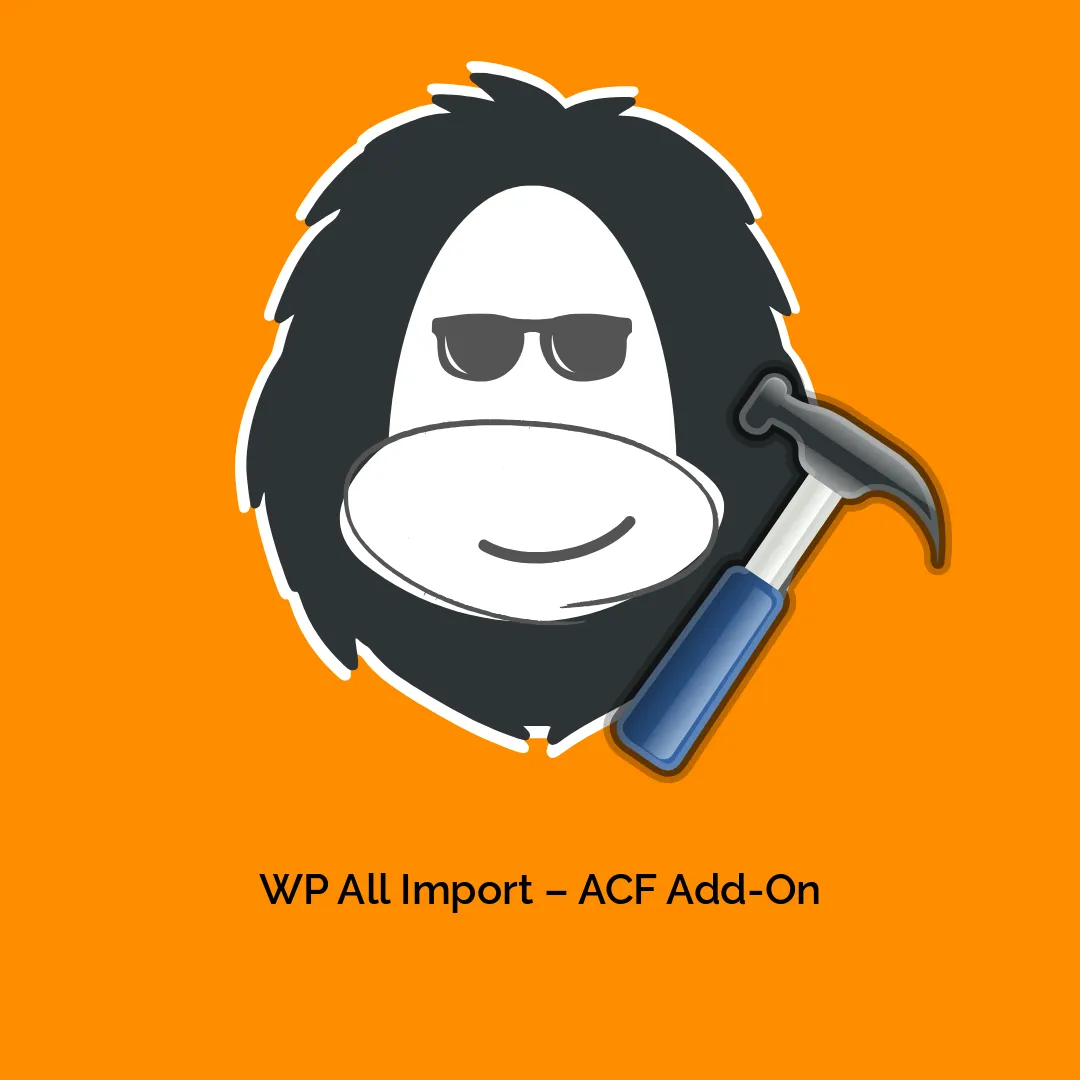




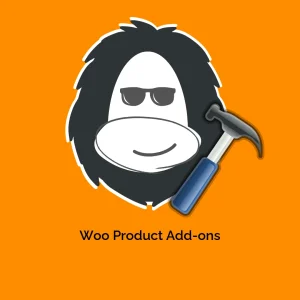
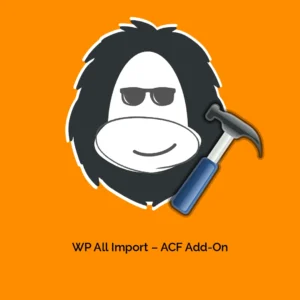


Avis
Il n’y a pas encore d’avis.